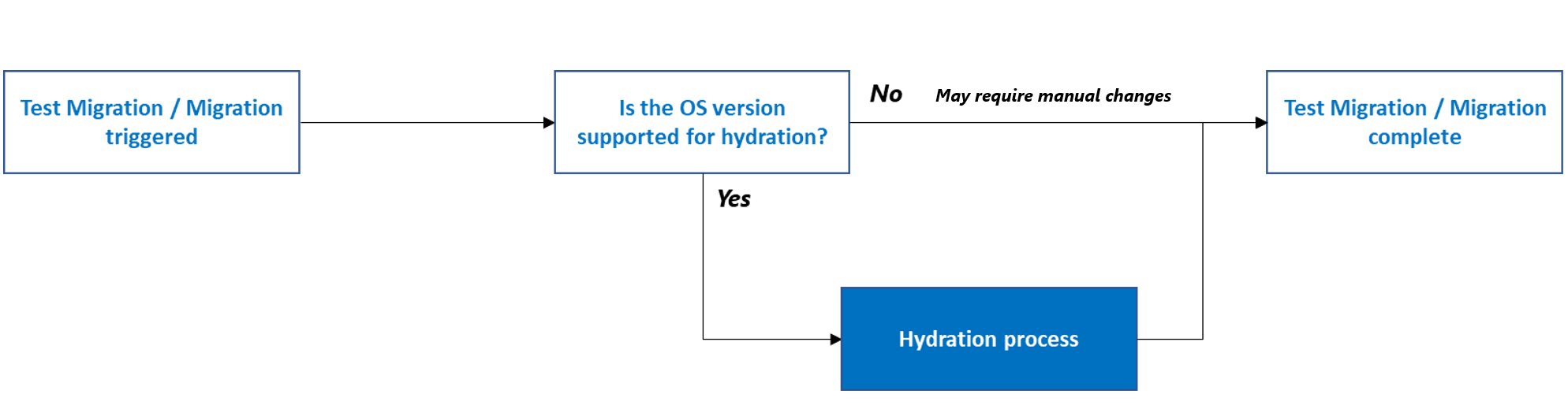Preparare la migrazione senza agente VMware
Attenzione
Questo articolo fa riferimento a CentOS, una distribuzione Linux prossima allo stato EOL (End of Life, fine del ciclo di vita). Valutare le proprie esigenze e pianificare di conseguenza. Per ulteriori informazioni, consultare la Guida alla fine del ciclo di vita di CentOS.
Questo articolo offre una panoramica delle modifiche apportate quando si esegue la migrazione di macchine virtuali VMware ad Azure tramite il metodo di migrazione senza agente usando lo strumento di migrazione e modernizzazione.
Prima di eseguire la migrazione della macchina virtuale locale ad Azure, potrebbero essere necessarie alcune modifiche per preparare la macchina virtuale per Azure. Queste modifiche sono importanti per assicurarsi che la macchina virtuale migrata possa essere avviata correttamente in Azure e che sia possibile stabilire la connettività alla macchina virtuale di Azure. Azure Migrate gestisce automaticamente queste modifiche di configurazione per le versioni del sistema operativo seguenti per Linux e Windows. Questo processo è denominato Idratazione.
Versioni del sistema operativo supportate per l'idratazione
- Windows Server 2008 o versione successiva
- Red Hat Enterprise Linux 9.x, 8.x, 7.9, 7.8, 7.7, 7.6, 7.5, 7.4, 7.0, 6.x
- CentOS 9.x (Release and Stream), 8.x (Release and Stream), 7.9, 7.7, 7.6, 7.5, 7.4, 6.x
- SU edizione Standard Linux Enterprise Server 15 SP4, 15 SP3, 15 SP2, 15 SP1, 15 SP0, 12, 11 SP4, 11 SP3
- Ubuntu 22.04, 21.04, 20.04, 19.04, 19.10, 18.04LTS, 16.04LTS, 14.04LTS
- Kali Linux (2016, 2017, 2018, 2019, 2020, 2021, 2022)
- Debian 11, 10, 9, 8, 7
- Oracle Linux 9, 8, 7.7-CI, 7.7, 6
È anche possibile usare questo articolo per preparare manualmente le macchine virtuali per la migrazione ad Azure per le versioni dei sistemi operativi non elencate in precedenza. A livello generale, queste modifiche includono:
- Convalidare la presenza dei driver necessari
- Abilitare la console seriale
- Configurare le impostazioni di rete
- Installare l'agente guest della macchina virtuale
Processo di idratazione
È necessario apportare alcune modifiche alla configurazione delle macchine virtuali prima della migrazione per assicurarsi che le macchine virtuali migrate funzionino correttamente in Azure. Azure Migrate gestisce queste modifiche di configurazione tramite il processo di idratazione . Il processo di idratazione viene eseguito solo per le versioni dei sistemi operativi supporto tecnico di Azure indicati in precedenza. Prima di eseguire la migrazione, potrebbe essere necessario eseguire manualmente le modifiche necessarie per altre versioni del sistema operativo non elencate in precedenza. Se viene eseguita la migrazione della macchina virtuale senza le modifiche necessarie, è possibile che la macchina virtuale non venga avviata o che non si disponga della connettività alla macchina virtuale migrata. Il diagramma seguente illustra che Azure Migrate esegue il processo di idratazione.
Quando un utente attiva Test Migrate o Migrate, Azure Migrate esegue il processo di idratazione per preparare la macchina virtuale locale per la migrazione ad Azure. Per configurare il processo di idratazione, Azure Migrate crea una macchina virtuale di Azure temporanea e collega i dischi della macchina virtuale di origine per eseguire le modifiche per preparare la macchina virtuale di origine per Azure. La macchina virtuale temporanea di Azure è una macchina virtuale intermedia creata durante il processo di migrazione prima della creazione della macchina virtuale migrata finale. La macchina virtuale temporanea verrà creata con un tipo di sistema operativo simile (Windows/Linux) usando una delle immagini del sistema operativo del Marketplace. Se la macchina virtuale locale esegue Windows, il disco del sistema operativo della macchina virtuale locale verrà collegato come disco dati alla macchina virtuale temporanea per l'esecuzione delle modifiche. Se si tratta di un server Linux, tutti i dischi collegati alla macchina virtuale locale verranno collegati come dischi dati alla macchina virtuale temporanea di Azure.
Azure Migrate creerà l'interfaccia di rete, una nuova rete virtuale, una subnet e un gruppo di sicurezza di rete (NSG) per ospitare la macchina virtuale temporanea. Queste risorse vengono create nella sottoscrizione del cliente. Se sono presenti criteri in conflitto che impediscono la creazione degli artefatti di rete, Azure Migrate tenterà di creare la macchina virtuale temporanea di Azure nella rete virtuale e nella subnet fornite come parte delle opzioni delle impostazioni di destinazione della replica.
Dopo aver creato la macchina virtuale, Azure Migrate richiamerà l'estensione script personalizzata nella macchina virtuale temporanea usando l'API REST della macchina virtuale di Azure. L'utilità dell'estensione per script personalizzati eseguirà uno script di preparazione contenente la configurazione necessaria per l'idoneità di Azure nei dischi delle macchine virtuali locali collegati alla macchina virtuale temporanea di Azure. Lo script di preparazione viene scaricato da un account di archiviazione di proprietà di Azure Migrate. Le regole del gruppo di sicurezza di rete della rete virtuale verranno configurate per consentire alla macchina virtuale di Azure temporanea di accedere all'account di archiviazione di Azure Migrate per richiamare lo script.
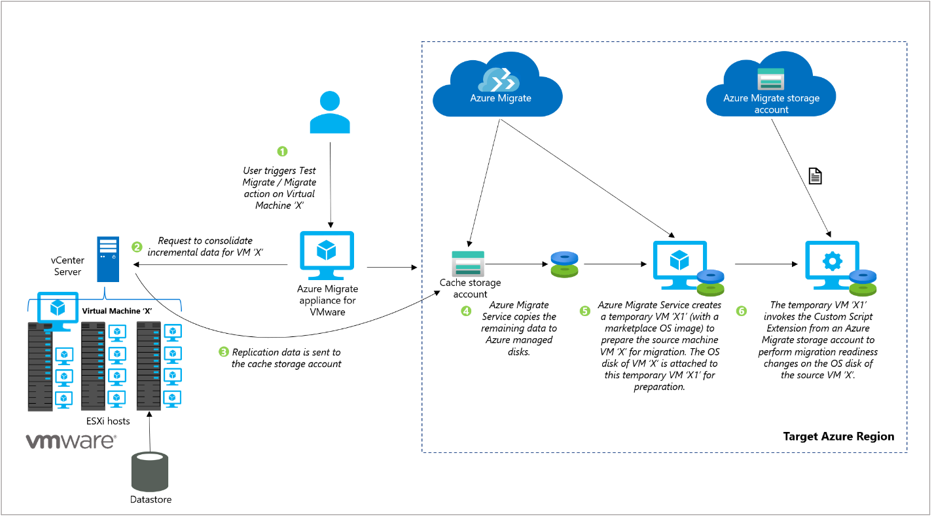
Nota
I dischi delle macchine virtuali di idratazione non supportano la chiave gestita dal cliente .CMK. Platform Managed Key (PMK) è l'opzione predefinita.
Modifiche eseguite durante il processo di idratazione
Lo script di preparazione esegue le modifiche seguenti in base al tipo di sistema operativo della macchina virtuale di origine di cui eseguire la migrazione. È anche possibile usare questa sezione come guida per preparare manualmente le macchine virtuali per la migrazione per le versioni dei sistemi operativi non supportate per l'idratazione.
Modifiche eseguite nei server Windows
Individuare e preparare il volume del sistema operativo Windows
Prima di eseguire le modifiche di configurazione pertinenti, lo script di preparazione convaliderà se il disco del sistema operativo corretto è stato selezionato per la migrazione. Lo script di preparazione esaminerà tutti i volumi collegati visibili al sistema e cercherà il percorso del file Hive del Registro di sistema system per trovare il volume del sistema operativo di origine.
In questo passaggio vengono eseguite le azioni seguenti:
Monta ogni partizione sul disco del sistema operativo collegato alla macchina virtuale temporanea.
Cerca i file del Registro di sistema \Windows\System32\Config\System dopo il montaggio della partizione.
Se i file non vengono trovati, la partizione viene smontata e la ricerca continua per la partizione corretta.
Se i file non sono presenti in una delle partizioni, potrebbe indicare che è stato selezionato un disco del sistema operativo non corretto o che il disco del sistema operativo è danneggiato. Azure Migrate non riuscirà il processo di migrazione con un errore appropriato.
Nota
Questo passaggio non è rilevante se si preparano manualmente i server per la migrazione.
Apportare modifiche correlate all'avvio e alla connettività
Dopo aver rilevato i file del volume del sistema operativo di origine, lo script di preparazione caricherà l'hive del Registro di sistema system nell'editor del Registro di sistema della macchina virtuale temporanea di Azure e eseguirà le modifiche seguenti per garantire l'avvio e la connettività della macchina virtuale. È necessario configurare queste impostazioni manualmente se la versione del sistema operativo non è supportata per l'idratazione.
Convalidare la presenza dei driver necessari
Verificare se i driver necessari sono installati e sono impostati per il caricamento all'avvio. Questi driver di Windows consentono al server di comunicare con l'hardware e altri dispositivi connessi.
- IntelIde.sys
- Atapi
- Storfit
- Storvsc
- Vmbus
Impostare i criteri di rete dell'area di archiviazione (SAN) su Tutti online
In questo modo, i volumi Windows nella macchina virtuale di Azure usano le stesse assegnazioni di lettere di unità della macchina virtuale locale. Per impostazione predefinita, alle macchine virtuali di Azure viene assegnata l'unità D: da usare come risorsa di archiviazione temporanea. Questa assegnazione di unità comporta l'incremento di una lettera per tutte le altre assegnazioni di unità di archiviazione collegate. Per evitare questa assegnazione automatica e per assicurarsi che Azure assegni la lettera di unità gratuita successiva al volume temporaneo, impostare i criteri di rete dell'area di archiviazione (SAN) su Online All.
Per configurare manualmente questa impostazione:
Nel server locale aprire il prompt dei comandi con privilegi elevati e immettere diskpart.
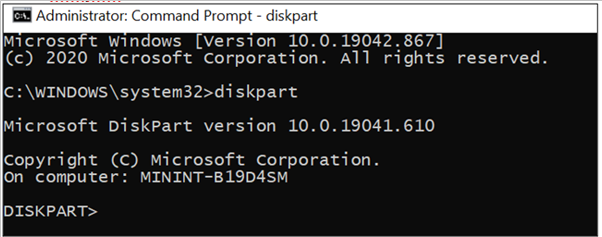
Immettere SAN. Se la lettera di unità del sistema operativo guest non viene mantenuta, verrà restituito Porta offline tutti i dischi o Porta offline dischi condivisi.
Al prompt di DISKPART immettere SAN Policy=OnlineAll. Questa impostazione garantisce che i dischi vengano portati online e che sia possibile leggere e scrivere in entrambi i dischi.
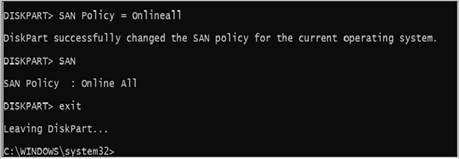
Impostare il tipo di avvio DHCP
Lo script di preparazione imposta anche il tipo di avvio del servizio DHCP come Automatico. In questo modo la macchina virtuale migrata potrà ottenere un indirizzo IP e stabilire la connettività dopo la migrazione. Verificare che il servizio DHCP sia configurato e che lo stato sia in esecuzione.
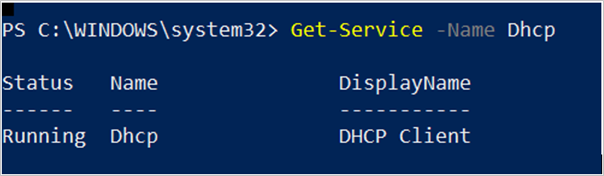
Per modificare manualmente le impostazioni di avvio DHCP, eseguire l'esempio seguente in Windows PowerShell:
Get-Service -Name Dhcp Where-Object StartType -ne Automatic Set-Service -StartupType AutomaticDisabilitare gli strumenti VMware
Impostare il tipo di avvio del servizio "VMware Tools" su disabilitato se esiste perché non sono necessari per la macchina virtuale in Azure.
Nota
Per connettersi alle macchine virtuali Windows Server 2003, è necessario installare Hyper-V Integration Services nella macchina virtuale di Azure. I computer Windows Server 2003 non dispongono di questa opzione installata per impostazione predefinita. Vedere questo articolo per installare e preparare la migrazione.
Installare l'agente guest di Windows Azure
Azure Migrate tenterà di installare l'agente di macchine virtuali di Microsoft Azure (agente di macchine virtuali), un processo sicuro e leggero che gestisce l'interazione delle macchine virtuali con il controller di Infrastruttura di Azure. L'agente di macchine virtuali ha un ruolo primario nell'abilitazione e nell'esecuzione di estensioni macchina virtuale di Azure che abilitano la configurazione post-distribuzione della macchina virtuale, ad esempio l'installazione e la configurazione del software. Azure Migrate installa automaticamente l'agente di macchine virtuali Windows in Windows Server 2008 R2 e versioni successive.
L'agente di macchine virtuali di Windows può essere installato manualmente con un pacchetto di Windows Installer. Per installare manualmente l'agente di macchine virtuali di Windows, scaricare il programma di installazione dell'agente di macchine virtuali. È anche possibile cercare una versione specifica nelle versioni dell'agente di macchine virtuali IaaS windows di GitHub. L'agente di macchine virtuali è supportato in Windows Server 2008 (64 bit) e versioni successive.
Per verificare se l'agente di macchine virtuali di Azure è stato installato correttamente, aprire Gestione attività, selezionare la scheda Dettagli e cercare il nome del processo WindowsAzureGuestAgent.exe. La presenza di questo processo indica che l'agente di macchine virtuali è installato. È anche possibile usare PowerShell per rilevare l'agente di macchine virtuali.
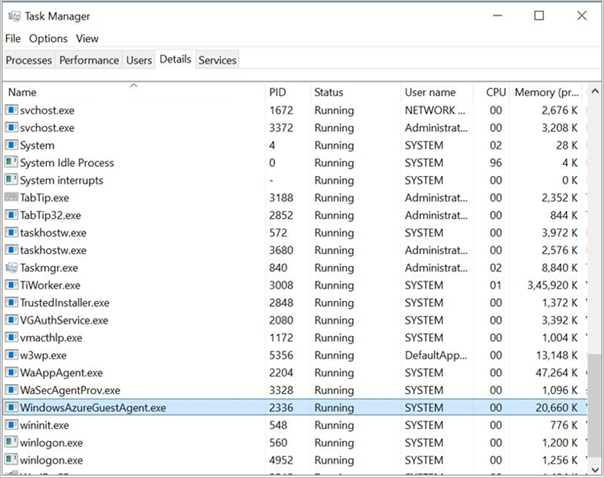
Dopo l'esecuzione delle modifiche sopra indicate, la partizione di sistema verrà scaricata. La macchina virtuale è ora pronta per la migrazione. Altre informazioni sulle modifiche per i server Windows.
Modifiche eseguite nei server Linux
Individuare e montare partizioni del sistema operativo Linux
Prima di eseguire le modifiche di configurazione pertinenti, lo script di preparazione convaliderà se il disco del sistema operativo corretto è stato selezionato per la migrazione. Lo script raccoglierà informazioni su tutte le partizioni, i relativi UUID e i punti di montaggio. Lo script esaminerà tutte queste partizioni visibili per individuare le partizioni /boot e /root.
In questo passaggio vengono eseguite le azioni seguenti:
- Individuare /root partition:
- Montare ogni partizione visibile e cercare etc/fstab.
- Se i file fstab non vengono trovati, la partizione viene smontata e la ricerca continua per la partizione corretta.
- Se vengono trovati i file fstab, leggere il contenuto fstab per identificare il dispositivo radice e montarlo come punto di montaggio di base.
- Individuare /boot e altre partizioni di sistema:
- Usare il contenuto fstab per determinare se /boot è una partizione separata. Se si tratta di una partizione separata, ottenere il nome del dispositivo di partizione di avvio dal contenuto fstab o cercare la partizione, che ha il flag di avvio.
- Lo script procederà all'individuazione e al montaggio di /boot e ad altre partizioni necessarie in "/mnt/azure_sms_root" per compilare l'albero del file system radice necessario per il jail chroot. Altre partizioni necessarie includono: /boot/grub/menu.lst, /boot/grub/grub.conf, /boot/grub2/grub.cfg, /boot/grub.cfg, /boot/efi (per avvio UEFI), /var, /lib, /etc, /usr e altri.
- Individuare /root partition:
Individuare la versione del sistema operativo
Dopo aver individuato la partizione radice, lo script userà i file seguenti per determinare la distribuzione e la versione del sistema operativo Linux.
- RHEL/CentOS: etc/redhat-release
- OL: etc/oracle-release
- SLES: etc/Su edizione Standard-release
- Ubuntu: etc/lsb-release
- Debian: etc/debian_version
Installare Hyper-V Linux Integration Services e rigenerare l'immagine del kernel
Il passaggio successivo consiste nell'esaminare l'immagine del kernel e ricompilare l'immagine init di Linux in modo che contenga i driver Hyper-V necessari (hv_vmbus, hv_storvsc, hv_netvsc) nel disco ram iniziale. L'inclusione dell'immagine iniziale garantisce che la macchina virtuale possa essere avviata in Azure.
Azure viene eseguito nell'hypervisor Hyper-V. Linux richiede quindi l'esecuzione di alcuni moduli kernel in Azure. Per preparare l'immagine Linux, è necessario ricompilare initrd in modo che almeno i moduli hv_vmbus e hv_storvsc kernel siano disponibili nel disco ram iniziale. Il meccanismo per ricreare l'immagine initrd o initramfs può variare a seconda della distribuzione. Per la procedura appropriata, consultare la documentazione della distribuzione o il supporto. Ecco un esempio per ricompilare initrd usando l'utilità mkinitrd:
Trovare l'elenco dei kernel installati nel sistema (/lib/modules)
Per ogni modulo, controllare se i driver Hyper-V sono già inclusi.
Se uno di questi driver non è presente, aggiungere i driver necessari e rigenerare l'immagine per la versione del kernel corrispondente.
Nota
Questo passaggio potrebbe non essere applicabile alle macchine virtuali Ubuntu e Debian perché i driver Hyper-V sono incorporati per impostazione predefinita. Altre informazioni sulle modifiche.
Esempio illustrativo per la ricompilazione di initrd
- Eseguire il backup dell'immagine initrd esistente
cd /boot sudo cp initrd-`uname -r`.img initrd-`uname -r`.img.bak- Ricompilare initrd con i moduli kernel hv_vmbus e hv_storvsc:
sudo mkinitrd --preload=hv_storvsc --preload=hv_vmbus -v -f initrd-`uname -r`.img `uname -r`
Nella maggior parte delle nuove versioni delle distribuzioni di Linux è presente per impostazione predefinita. Se non è incluso, installare manualmente per tutte le versioni ad eccezione di quelle evidenziate, usando i passaggi indicati in precedenza.
Abilitare la registrazione della console seriale di Azure
Lo script apporta quindi modifiche per abilitare la registrazione della console seriale di Azure. L'abilitazione della registrazione della console consente di risolvere i problemi nella macchina virtuale di Azure. Altre informazioni sulla console seriale di Azure per Linux console seriale di Azure per Linux - Macchine virtuali | Microsoft Docs.
Modificare la riga di avvio del kernel in GRUB o GRUB2 in modo da includere i parametri seguenti, perché tutti i messaggi della console vengano inviati alla prima porta seriale. Questi messaggi possono aiutare il supporto di Azure per il debug di eventuali problemi.
console=ttyS0,115200n8 earlyprintk=ttyS0,115200 rootdelay=300È inoltre consigliabile rimuovere i parametri seguenti, se presenti.
rhgb quiet crashkernel=autoModifiche di rete per la connettività
In base alla versione del sistema operativo, lo script eseguirà le modifiche di rete necessarie per la connettività alla macchina virtuale migrata. Le modifiche includono:
Spostare o eliminare le regole udev per evitare la generazione di regole statiche per l'interfaccia Ethernet. Queste regole causano problemi quando si clona una macchina virtuale in Azure.
Esempio illustrativo per i server RedHat
sudo ln -s /dev/null /etc/udev/rules.d/75-persistent-net-generator.rules sudo rm -f /etc/udev/rules.d/70-persistent-net.rulesRimuovere Gestione rete, se necessario. Network Manager può interferire con l'agente Linux di Azure per alcune versioni del sistema operativo. È consigliabile apportare queste modifiche per i server che eseguono distribuzioni RedHat e Ubuntu.
Disinstallare il pacchetto eseguendo questo comando:
Esempio illustrativo per i server RedHat
sudo rpm -e --nodeps NetworkManagerEseguire il backup delle impostazioni NIC esistenti e creare il file di configurazione della scheda di interfaccia di rete eth0 con le impostazioni DHCP. A tale scopo, lo script creerà o modificherà il file /etc/sysconfig/network-scripts/ifcfg-eth0 e aggiungerà il testo seguente:
Esempio illustrativo per i server RedHat
DEVICE=eth0 ONBOOT=yes BOOTPROTO=dhcp TYPE=Ethernet USERCTL=no PEERDNS=yes IPV6INIT=no PERSISTENT_DHCLIENT=yes NM_CONTROLLED=yesReimpostare il file etc/sysconfig/network come indicato di seguito:
Esempio illustrativo per i server RedHat
NETWORKING=yes HOSTNAME=localhost.localdomain
Convalida fstab
Azure Migrate convaliderà le voci del file fstab e sostituirà le voci fstab con identificatori di volume permanenti, UUID, ovunque necessario. In questo modo, il nome dell'unità/partizione rimane costante indipendentemente dal sistema a cui è collegato.
- Se il nome del dispositivo è un nome di dispositivo standard (ad esempio /dev/sdb1), allora:
- Se si tratta di una partizione radice o di avvio, viene sostituita con UUID.
- Se la partizione coesiste con la partizione radice o di avvio come partizioni standard nello stesso disco, viene sostituita con UUID.
- Se il nome del dispositivo è UUID/LABEL/LV, non verranno apportate modifiche.
- Se si tratta di un dispositivo di rete (nfs, cifs, smbfs e così via), lo script commenterà la voce. Per accedervi, è possibile rimuovere il commento e riavviare la macchina virtuale di Azure.
- Se il nome del dispositivo è un nome di dispositivo standard (ad esempio /dev/sdb1), allora:
Installare l'agente guest linux di Azure
Azure Migrate tenterà di installare l'agente Linux di Microsoft Azure (waagent), un processo sicuro e leggero che gestisce il provisioning di Linux e FreeBSD e l'interazione delle macchine virtuali con il controller di Infrastruttura di Azure. Altre informazioni sulle funzionalità abilitate per le distribuzioni IaaS di Linux e FreeBSD tramite l'agente Linux.
Esaminare l'elenco dei pacchetti necessari per installare l'agente di macchine virtuali Linux. Azure Migrate installa automaticamente l'agente di macchine virtuali Linux per RHEL 8.x/7.x/6.x, CentOS 8.x/7.x/6.x, Ubuntu 14.04/16.04/18.04/19.04/19.10/20.04, SU edizione Standard 15 SP0/15 SP1/12, Debian 9/8/7 e Oracle 7 quando si usa il metodo senza agente di migrazione di VMware. Seguire queste istruzioni per installare manualmente l'agente Linux per altre versioni del sistema operativo.
È possibile usare il comando per verificare lo stato del servizio dell'agente Linux di Azure per assicurarsi che sia in esecuzione. Il nome del servizio potrebbe essere walinuxagent o waagent. Una volta apportate le modifiche di idratazione, lo script smonterà tutte le partizioni montate, disattiva i gruppi di volumi e quindi scaricherà i dispositivi.
sudo vgchange -an <vg-name> sudo lockdev –flushbufs <disk-device-name>
Pulire la macchina virtuale temporanea
Dopo aver eseguito le modifiche necessarie, Azure Migrate avvierà la macchina virtuale temporanea e libera i dischi del sistema operativo collegati (e i dischi dati). Questo segna la fine del processo di idratazione.
Successivamente, vengono clonati il disco del sistema operativo modificato e i dischi dati che contengono i dati replicati. Viene creata una nuova macchina virtuale nell'area di destinazione, nella rete virtuale e nella subnet e i dischi clonati vengono collegati alla macchina virtuale. In questo modo viene contrassegnato il completamento del processo di migrazione.